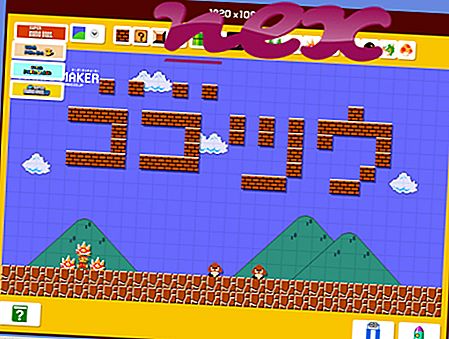File Backup.exe asli adalah komponen perangkat lunak Cloud Backup oleh Acpana Business Systems .
Proses latar belakang dari KineticD, aplikasi ini menyinkronkan direktori pada PC Anda dengan penyimpanan cloud. KineticD Backup secara konsisten mencadangkan file berdasarkan pada pengaturan yang Anda konfigurasikan sebelumnya. Ini juga memungkinkan Anda untuk menarik dan melepaskan file bolak-balik dari PC Windows Anda ke akun cloud KineticD Anda. KineticD menampilkan enkripsi "kelas militer", dan akses ke akun cloud Anda melalui browser. Didirikan pada tahun 2002, KineticD terletak di Ontario, Kanada, dan merupakan salah satu bisnis pertama yang mendukung solusi penyimpanan cloud.
Cadangan adalah singkatan dari KineticD Cloud Backup
Ekstensi .exe pada nama file menunjukkan file yang dapat dipotong exe. File yang dapat dieksekusi dapat, dalam beberapa kasus, merusak komputer Anda. Oleh karena itu, baca di bawah ini untuk memutuskan sendiri apakah Backup.exe di komputer Anda adalah Trojan yang harus Anda hapus, atau apakah itu file milik sistem operasi Windows atau aplikasi tepercaya.

Proses tersebut milik perangkat lunak Dell Backup and Recovery oleh SoftThinks (www.softthinks.com).
Deskripsi: Backup.exe tidak penting untuk OS Windows dan menyebabkan masalah yang relatif sedikit. File Backup.exe terletak di dalam subfolder dari "C: \ Program Files (x86)" (kebanyakan C: \ Program Files (x86) \ Abelssoft Backup \ atau C: \ Program Files (x86) \ Synology Data Replicator 3 \ ). Ukuran file yang diketahui pada Windows 10/8/7 / XP adalah 11.571.200 byte (14% dari semua kejadian), 11.605.576 byte dan 5 varian lainnya.
Program tidak memiliki jendela yang terlihat. File Backup.exe bukan file sistem Windows. Tidak ada deskripsi program. File ini memiliki tanda tangan digital. Backup.exe dapat merekam input keyboard dan mouse, memonitor aplikasi, terhubung ke Internet dan memanipulasi program lain. Oleh karena itu peringkat keamanan teknisnya adalah 41% berbahaya ; namun Anda juga harus membaca ulasan pengguna.
Menghapus instalasi varian ini: Anda dapat menghapus instalasi program Abelssoft Backup atau Dell Backup and Recovery, memperbaruinya, atau meminta bantuan vendor perangkat lunak. Buka www.abelssoft.de untuk memperbaruinya, kunjungi www.abelssoft.de untuk menghubungi vendor, atau buka Abelssoft Backup atau Dell Backup and Recovery di Windows Control Panel (bagian Perangkat Lunak atau Program) untuk menghapus instalannya.Jika Backup.exe terletak di dalam subfolder dari "C: \ Program Files \ Common Files", peringkat keamanannya adalah 36% berbahaya . Ukuran file adalah 797.264 byte. Program tidak terlihat. File ini memiliki tanda tangan digital. File tersebut bukan file inti Windows. Backup.exe dapat memonitor aplikasi.
Menghapus instalasi varian ini: Anda dapat menghapus instalasi program AVAST Software sro, atau meminta dukungan vendor perangkat lunak. Klik sro Perangkat Lunak AVAST di Panel Kontrol Windows (bagian Perangkat Lunak atau Program) untuk menghapus instalannya.Jika Backup.exe terletak di C: \, peringkat keamanannya adalah 36% berbahaya . Ukuran file adalah 73.728 byte. File Backup.exe adalah file tanpa informasi tentang pengembangnya. Program dimuat selama proses boot Windows (lihat kunci Registry: Jalankan). File Backup.exe bukan file sistem Windows. Program ini memiliki jendela yang terlihat. Backup.exe dapat merekam input keyboard dan mouse. Backup.exe tampaknya merupakan file terkompresi.
Penting: Beberapa malware menyamarkan dirinya sebagai Backup.exe, terutama ketika berada di folder C: \ Windows atau C: \ Windows \ System32, misalnya Trojan.Gen (terdeteksi oleh Symantec), dan Trojan.Win32.Scar.fwsf (terdeteksi oleh Kaspersky). Karena itu, Anda harus memeriksa proses Backup.exe di PC Anda untuk melihat apakah itu ancaman. Kami merekomendasikan Security Task Manager untuk memverifikasi keamanan komputer Anda. Ini adalah salah satu Pilihan Unduhan Teratas dari The Washington Post dan PC World .
Komputer yang bersih dan rapi adalah persyaratan utama untuk menghindari masalah dengan Cadangan. Ini berarti menjalankan pemindaian malware, membersihkan hard drive Anda menggunakan 1 cleanmgr dan 2 sfc / scannow, 3 menghapus program yang tidak lagi Anda perlukan, memeriksa program Autostart (menggunakan 4 msconfig) dan mengaktifkan 5 Pembaruan Otomatis Windows. Selalu ingat untuk melakukan pencadangan berkala, atau setidaknya untuk mengatur titik pemulihan.
Jika Anda mengalami masalah aktual, cobalah untuk mengingat hal terakhir yang Anda lakukan, atau hal terakhir yang Anda instal sebelum masalah muncul untuk pertama kalinya. Gunakan perintah 6 resmon untuk mengidentifikasi proses yang menyebabkan masalah Anda. Bahkan untuk masalah serius, daripada menginstal ulang Windows, Anda lebih baik memperbaiki instalasi Anda atau, untuk Windows 8 dan versi yang lebih baru, menjalankan perintah 7 DISM.exe / Online / Cleanup-image / Restorehealth. Ini memungkinkan Anda untuk memperbaiki sistem operasi tanpa kehilangan data.
Untuk membantu Anda menganalisis proses Backup.exe di komputer Anda, program-program berikut telah terbukti membantu: Manajer Tugas Keamanan menampilkan semua tugas Windows yang berjalan, termasuk proses tersembunyi yang disematkan, seperti pemantauan keyboard dan browser atau entri Autostart. Peringkat risiko keamanan yang unik menunjukkan kemungkinan proses menjadi spyware, malware, atau Trojan potensial. B Malwarebytes Anti-Malware mendeteksi dan menghapus spyware, adware, Trojan, keylogger, malware, dan pelacak tidur dari hard drive Anda.
File terkait:
rlm.foundry.exe svctcom.exe netflix.exe Backup.exe kvpncsvc.exe qwebnginx.exe servicehost.exe mantispm.exe winsersec.exe ibrytedesktop.exe hpconnectedremoteuser.exe